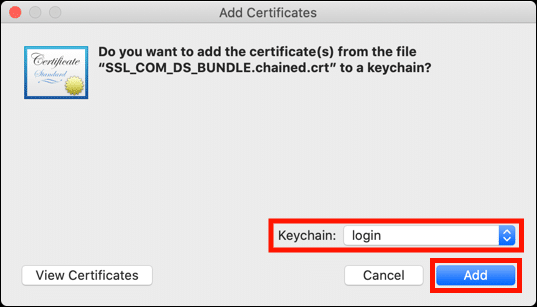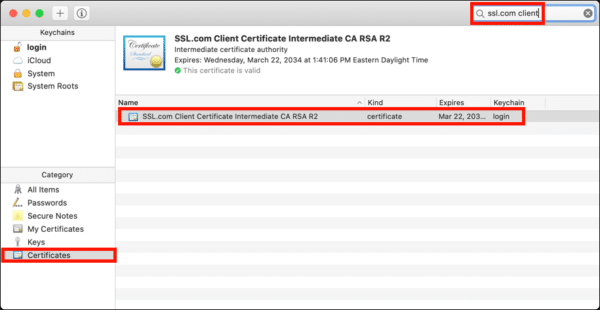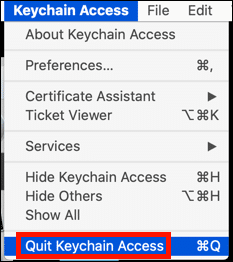デジタル署名に関する信頼の問題を回避するために、SSL.comは EVコード署名 & ビジネスアイデンティティ (ドキュメント署名)証明書は、コンピューターの証明書ストアに必要なすべての中間証明書とルート証明書を含む完全な信頼チェーンをインストールします。 このハウツーでは、これらのファイルをWindowsおよびmacOSにダウンロードしてインストールする方法について説明します。
SSL.comでは、これらの証明書をに直接インストールすることもお勧めします。 YubiKey FIPS トークン。
ステップ1:証明書バンドルをダウンロードする
証明書の種類に適したバンドルをダウンロードして解凍することから始めます。
- ビジネスアイデンティティ(RSA): SSL_COM_DS_BUNDLE.chained.crt
- EVコード署名(RSA): SSL_COM_EV_CS_BUNDLE.chained.crt
ステップ2:証明書バンドルをインストールする
Windows
- 前の手順でダウンロードして解凍した証明書バンドルをダブルクリックします。
- セキュリティ警告ダイアログボックスが表示された場合は、 Open それを閉じるためのボタン。
- クリック 証明書をインストールする
- ことを確認してください 現在の使用者 が選択されている場合、 Next
- ことを確認してください 証明書の種類に基づいて証明書ストアを自動的に選択します が選択されている場合、 Next
- クリック 終了
- クリック OK ボタンをクリックしてダイアログボックスを閉じます。
- クリック OK ボタンを押して 認証 窓。
macOS
- 前の手順でダウンロードして解凍した証明書バンドルをダブルクリックします。
- A dialog box will appear.ダイアログボックスが表示されます。 Make sure the確認してください ログイン キーチェーンを選択し、をクリックします Add
- キーチェーンアクセス will open.開くでしょう。 You can check that the correct intermediate certificate was installed by selectingを選択すると、正しい中間証明書がインストールされたことを確認できます。 鑑定書 左側に カテゴリー, then typing “ssl.com client” (for document signing) or “ssl.com ev code” (for EV code signing) in the search field.次に、検索フィールドに「ssl.comクライアント」(ドキュメント署名の場合)または「ssl.comevコード」(EVコード署名の場合)と入力します。 The newly-installed intermediate should be visible in the search results.新しくインストールされた中間体が検索結果に表示されます。
4.を選択して、キーチェーンアクセスを終了します キーチェーンアクセス>キーチェーンアクセスを終了します メニューから。


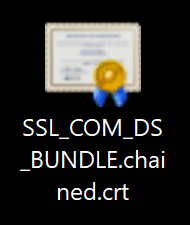
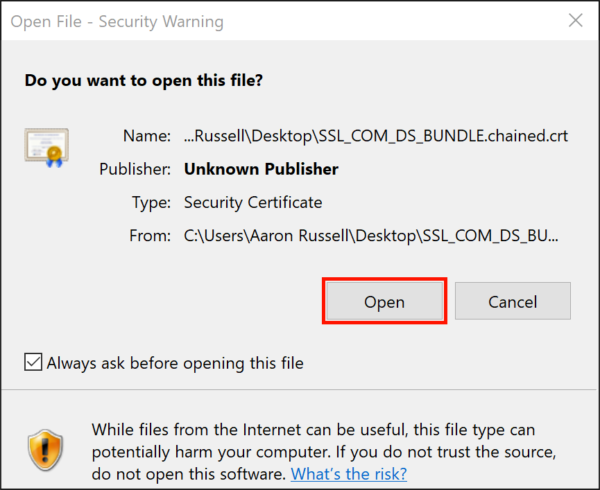
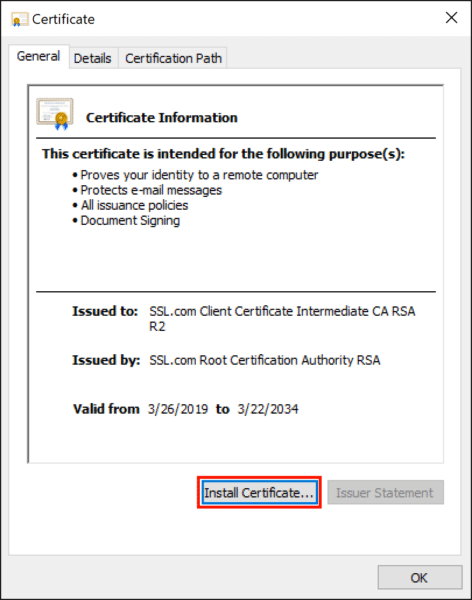
![現在のユーザーを選択し、[次へ]ボタンをクリックします](https://ee2cc1f8.rocketcdn.me/wp-content/uploads/2020/10/install-evcs-doc-signing-bundles-04-600x587.png)
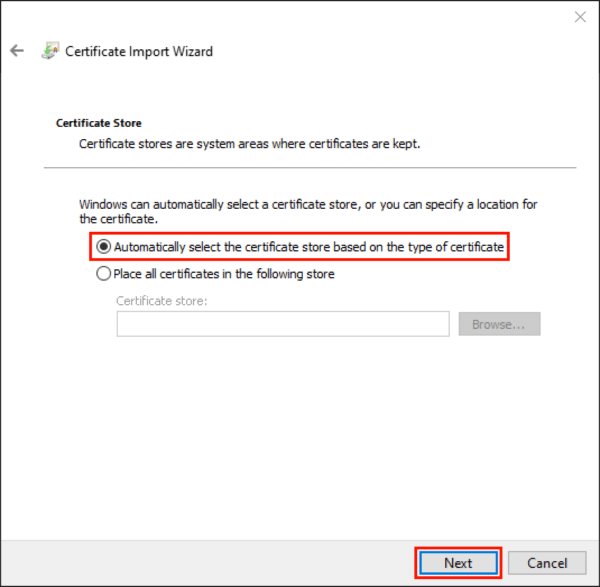
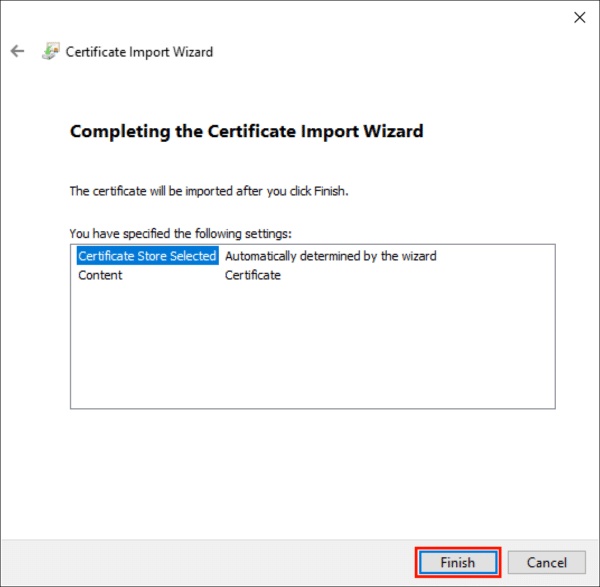
![[OK]ボタン](https://ee2cc1f8.rocketcdn.me/wp-content/uploads/2020/10/install-evcs-doc-signing-bundles-12.png)
![[OK]ボタン](https://ee2cc1f8.rocketcdn.me/wp-content/uploads/2020/10/install-evcs-doc-signing-bundles-07-472x600.png)